小编教你电脑截图快捷键有哪些
分类:windows7教程 发布时间:2018-12-07 13:23:05
小伙伴们,你们知道电脑进行截图的快捷键都有哪些吗?全屏截图快捷键、qq截图的快捷键、活动窗口截图、自由截图应该按那个键呢?今天小编就趁着闲暇的时间来和大家一起探索一下电脑进行截图的快捷键都有哪些。
在工作的过程,中我们常常都需要应用到“截图”的一项功能,比方说进行编辑文档、发送图片或资料、截取表格资之类的,所以说我们对截图的使用能使我们在工作以及对操作电脑时更加快捷方便,那么进行截图的快捷键都有哪些呢?小编这就来将电脑截图快捷键告诉大家
1,截取全屏快捷键,按Print Scr Sysrq。
键盘带数字小键盘的在F12右侧,不带的也在F12附近。
按好这个键后,是看不出有什么反应的。
直接在你需要粘贴截图的地方按Ctrl+V就自动生成了。

快捷键截图系统软件图解1
方法二:截取当前活动窗口
1,截取当前窗口,按Alt + Print Screen SysRq。
当前活动窗口指的是打开的界面,例如qq聊天界面。
同样地,按好这个键后,是看不出有什么反应的。
直接在你需要粘贴截图的地方按Ctrl+V就自动生成了。
(例如,下图截取的是记事本整个窗口)

电脑系统软件图解2
方法三: 自由截取窗口大小
1,利用QQ或者YY辅助。
登录这些常用聊天工具,按快捷键自由截图,弹出窗口可以选择保存图标或直接粘贴他出。
快捷键可以在设置的热键设定处自行设置。
未进行任何设置前,QQ默认快捷键是Ctrl+Alt+A.
YY的自由截图快捷键是要自行设定的。
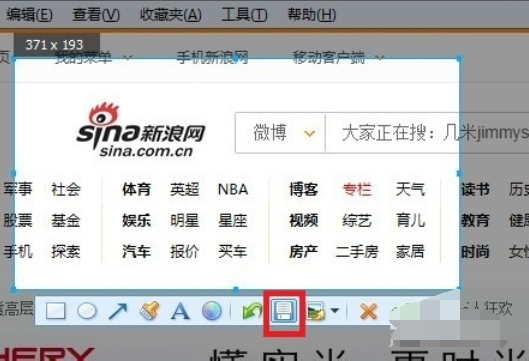
快捷键截图系统软件图解3
2,按照图示,自行设置截图快捷键。
例如,图示直接设置F1为截图快捷键。在捕捉屏幕处直接按下F1键即可。
在登录QQ前提下直接按F1键即可完成自由截图了。
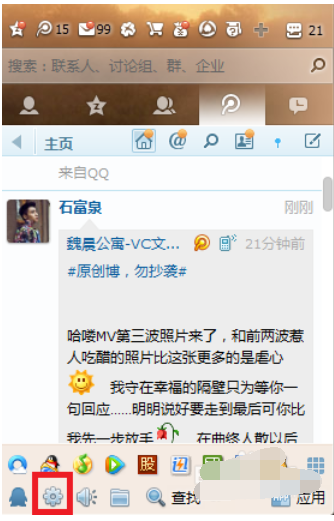
电脑系统软件图解4
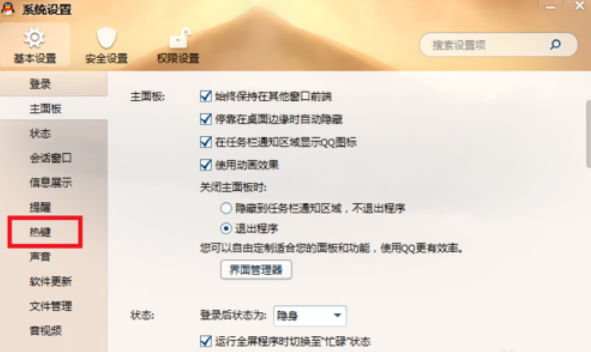
快捷键截图系统软件图解5
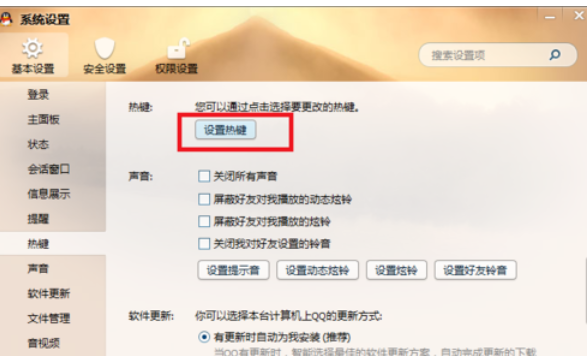
电脑截图快捷键系统软件图解6
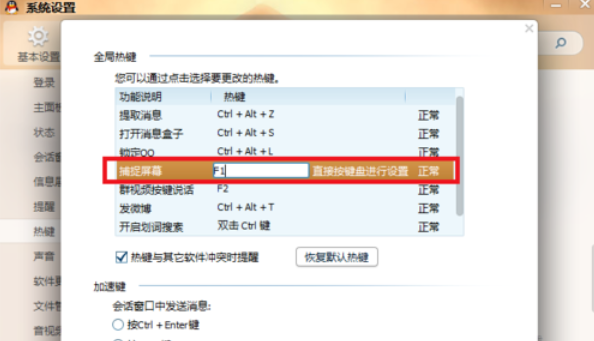
电脑系统软件图解7
3,点击YY客户端头像调出热键设置窗口进行设置。
例如,图示直接设置Ctrl+A为截图快捷键。在捕捉屏幕处直接按下Ctrl+A键即可。
设置完毕后直接按Ctrl+A键即可完成自由截图了。
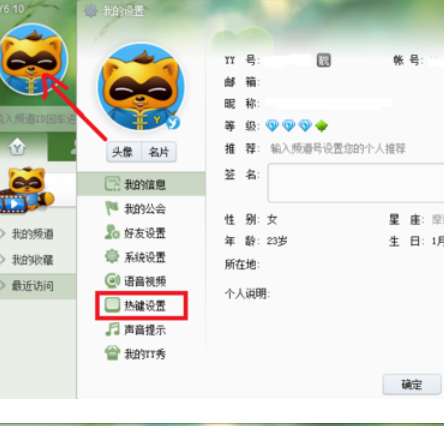
电脑系统软件图解8
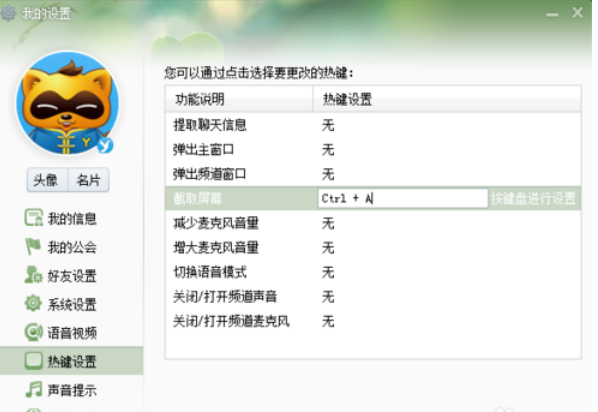
电脑截图快捷键系统软件图解9
以上就是电脑快捷键截图的方法了。






 立即下载
立即下载







 魔法猪一健重装系统win10
魔法猪一健重装系统win10
 装机吧重装系统win10
装机吧重装系统win10
 系统之家一键重装
系统之家一键重装
 小白重装win10
小白重装win10
 杜特门窗管家 v1.2.31 官方版 - 专业的门窗管理工具,提升您的家居安全
杜特门窗管家 v1.2.31 官方版 - 专业的门窗管理工具,提升您的家居安全 免费下载DreamPlan(房屋设计软件) v6.80,打造梦想家园
免费下载DreamPlan(房屋设计软件) v6.80,打造梦想家园 全新升级!门窗天使 v2021官方版,保护您的家居安全
全新升级!门窗天使 v2021官方版,保护您的家居安全 创想3D家居设计 v2.0.0全新升级版,打造您的梦想家居
创想3D家居设计 v2.0.0全新升级版,打造您的梦想家居 全新升级!三维家3D云设计软件v2.2.0,打造您的梦想家园!
全新升级!三维家3D云设计软件v2.2.0,打造您的梦想家园! 全新升级!Sweet Home 3D官方版v7.0.2,打造梦想家园的室内装潢设计软件
全新升级!Sweet Home 3D官方版v7.0.2,打造梦想家园的室内装潢设计软件 优化后的标题
优化后的标题 最新版躺平设
最新版躺平设 每平每屋设计
每平每屋设计 [pCon planne
[pCon planne Ehome室内设
Ehome室内设 家居设计软件
家居设计软件 微信公众号
微信公众号

 抖音号
抖音号

 联系我们
联系我们
 常见问题
常见问题



